9 Popravkov za Steam, ki se neprestano sesuva na mojem PC-ju

Pogosti zrušitve Steama na PC-ju lahko povzročijo številni dejavniki. Tukaj je 9 možnih popravkov, ki vam lahko pomagajo, da se vrnete k igranju.
Pri tipkovnici vedno pričakujete, da bodo določene tipke izvajale določene funkcije. Na splošno je število funkcij, ki jih lahko izvaja tipkovnica, omejeno s številom tipk, ki jih ima. To številko je mogoče razširiti z uporabo bližnjic na tipkovnici, ki zahtevajo, da pritisnete določeno kombinacijo tipk.
Razer je ta koncept v svojih tipkovnicah razširil z vključitvijo namenske tipke za sekundarno funkcionalnost. To tipko sekundarne funkcije lahko uporabite kot del funkcije »Hypershift« za nastavitev sekundarne funkcije za večino tipk na vaši tipkovnici.
Hipershift se aktivira tako, da držite tipko Hyperhsift "fn", ki se nahaja desno od preslednice. Očitno je tipka Hypershift ena od tipk, ki je ni mogoče konfigurirati za sekundarno funkcionalnost. Druge tipke, ki jih ni mogoče konfigurirati z drugo funkcijo, so funkcijske tipke od »F1« do »F12«, tipka Windows, Print Screen, Zaklepanje pomika in Pause. Vsako drugo tipko na tipkovnici je mogoče konfigurirati tako, da ima funkcijo sekundarne tipke.
Če želite dodati sekundarno vezavo tipk, morate uporabiti programsko opremo Razer Synapse 3.0, zasnovano za upravljanje sodobnih zunanjih naprav Razer. Najprej morate iti na podzavihek »Prilagodi« zavihka »Tipkovnica«. Povezave tipk Hypershift lahko konfigurirate s klikom na gumb pod sliko tipkovnice, ki pravi "Standard". Ko kliknete nanj, se mora obarvati oranžno in spremeniti v "Hypershift".
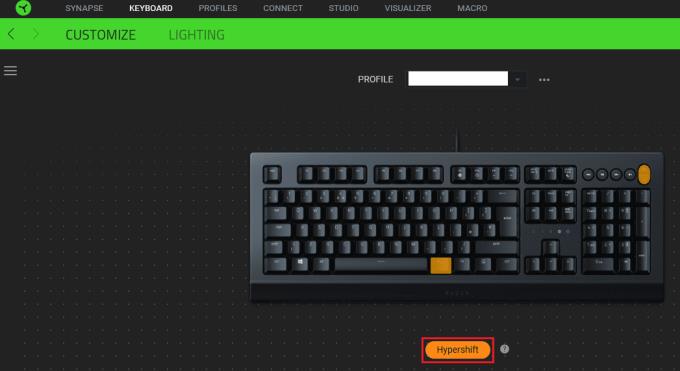
Na podzavihku »Prilagodi« zavihka »Tipkovnica« kliknite »Standardno«, da preklopite na povezave tipk Hypershift.
Privzeto skoraj vse tipke še naprej uporabljajo privzeto vedenje, ko pritisnete tipko Hypershift. To izključuje samo tipke F9-F12 in tipko »Pause«, ki imata vgrajene sekundarne funkcije, ki jih ni mogoče preglasiti.
Za tipke, ki jim je mogoče dodeliti sekundarno vezavo, jih lahko izberete na zemljevidu tipkovnice in nato izberete funkcijo iz stolpcev na levi, kot bi to storili pri običajni spremembi vezave tipk. Ko najdete sekundarno funkcijo, ki jo želite uporabiti, kliknite »Shrani«, da uporabite nastavitev.
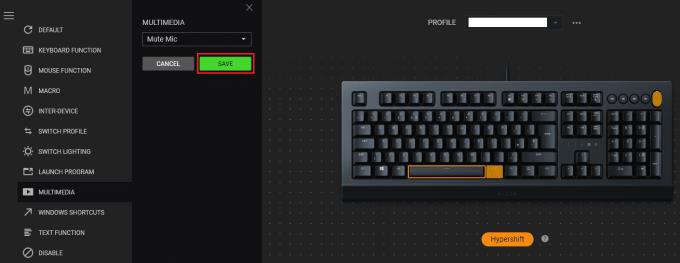
Izberite ključ, ki ga želite uporabiti, nato prek stolpcev na levi konfigurirajte sekundarno funkcijo in kliknite »Shrani«.
Vsaka tipka, ki je bila konfigurirana s sekundarno funkcijo po meri s Hypershiftom, bo v pogledu Hypershift označena z oranžno na predstavitvi tipkovnice. Tako lahko preprosto vidite, katere tipke so imele spremenjene funkcije, če želite kdaj spremeniti ali razveljaviti nastavitev.
Za uporabo funkcije Hypershift, ki ste jo konfigurirali, morate pritisniti in držati tipko Hypershift “fn”, nato pritisniti tipko, ki jo želite uporabiti, kot bi to storili s katero koli drugo bližnjico na tipkovnici.
Pogosti zrušitve Steama na PC-ju lahko povzročijo številni dejavniki. Tukaj je 9 možnih popravkov, ki vam lahko pomagajo, da se vrnete k igranju.
Ugotovite, kako se spoprijeti s crashi igre Črna mitologija: Wukong, da boste lahko uživali v tej razburljivi akcijski RPG brez prekinitev.
Če vam zmanjkuje notranjega prostora za shranjevanje na vašem Sony PlayStation 5 ali PS5, morda želite izvedeti o PS5 NVMe zahtevah za širitev shranjevanja
Ugotovite, kako odpraviti napako pri povezovanju s strežnikom s kodo napake 4008, ko poskušate igrati Warhammer 40,000: Darktide, in spoznajte, zakaj ta napaka nastane.
Odkrijte naš seznam 8 najboljših brezžičnih slušalk, ki jih lahko izberete glede na svoj proračun, življenjski slog in potrebe.
Iščete načine za nadgradnjo notranjega shranjevanja PS5? To je najboljši vodnik, ki ga lahko najdete na spletu o nadgradnji shranjevanja PS5.
Če želite nadgraditi svojo nastavitve, si oglejte ta seznam osnovne opreme za igralce, da izboljšate svojo igralno izkušnjo.
Odkrijte 10 najbolj priljubljenih iger v Robloxu za igranje leta 2023, ki se redno posodobljajo in ponujajo odlično zabavo.
Izvedite, kako hitro in enostavno odstraniti igre na PS4 ter optimizirati prostor na vaši konzoli. Naučite se postopkov odstranitve, da uživate v novih naslovih.
Možnost igranja iger v vašem želenem jeziku lahko bistveno izboljša vašo igralno izkušnjo z aplikacijo EA, tako da postane bolj poglobljena in








